Раніше функція буфера обміну в Windows могла зберігати лише скопійований текст, але з моменту останнього оновлення Windows 10 у жовтні 2018 року вона також може зберігати скопійовані зображення. Отже, в основному буфер обміну тепер може зберігати кілька скопійованих текстів та зображень. Це призводить до перевантаження історії буфера обміну, а також до відкритого відкриття ваших конфіденційних даних. Щоб зберегти конфіденційність ваших конфіденційних даних, ви можете вимкнути історію буфера обміну. Як Подивимось.
Ось як можна вимкнути історію буфера обміну в Windows 10.
Рішення 1. Вимкніть історію буфера обміну на панелі налаштувань
Крок 1 - Перейдіть до кнопки «Пуск» на своєму ПК, натисніть на неї, щоб відкрити меню. Знайди Налаштування варіант над Потужність і натисніть на неї, щоб відкрити Налаштування додаток.
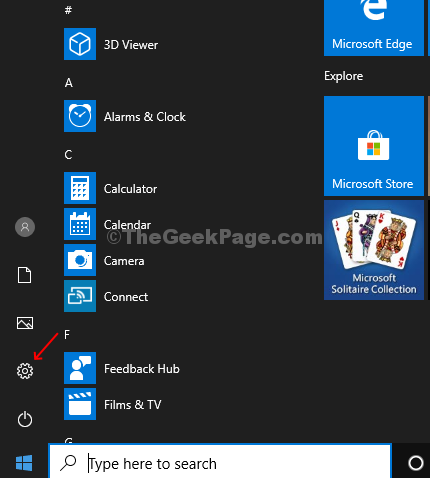
Крок 2 - Знайдіть System зі списку опцій і натисніть на нього.

Крок 3 - Прокрутіть вниз, щоб знайти опцію Буфер обміну на лівій бічній панелі. Праворуч на панелі ви знайдете опцію Історія буфера обміну, яка ввімкнена за замовчуванням. Вимкніть його, щоб вимкнути функцію історії буфера обміну.
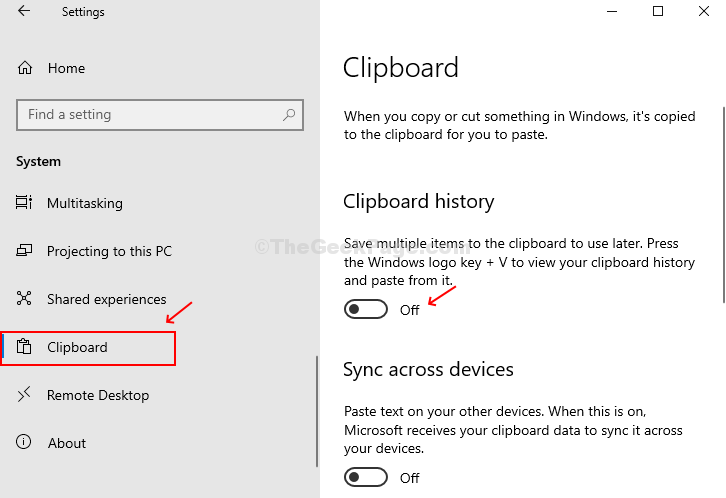
Рішення 2. Вимкніть історію буфера обміну з редактора реєстру
Крок 1 - Натисніть Windows + R на клавіатурі, щоб відкрити вікно запуску, введіть Regedit і вдарив гаразд щоб відкрити вікно Редактора реєстру.

Крок 2 - Скопіюйте та вставте наведений нижче шлях під Редактор реєстру, щоб перейти до вікна системи.
HKEY_LOCAL_MACHINE \ SOFTWARE \ Policies \ Microsoft \ Windows \ System
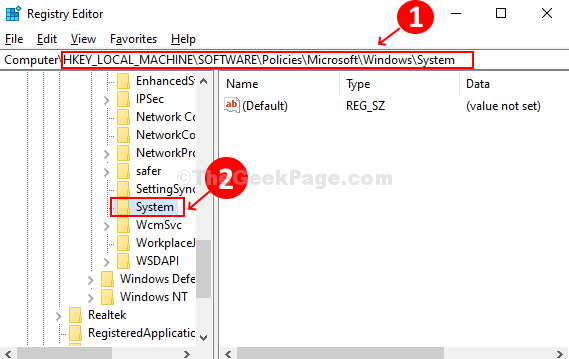 Крок 3 - Клацніть правою кнопкою миші на порожньому місці праворуч вікна, натисніть на Нове> значення DWORD (32-розрядне).
Крок 3 - Клацніть правою кнопкою миші на порожньому місці праворуч вікна, натисніть на Нове> значення DWORD (32-розрядне).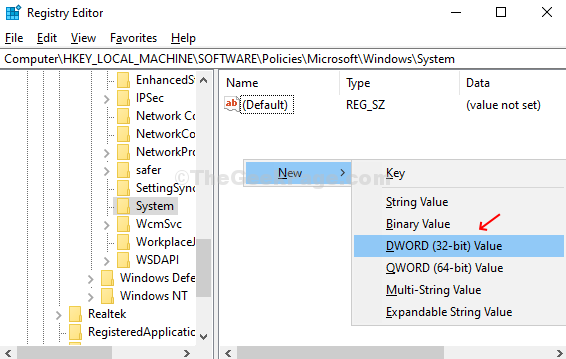
Крок 4 - Назвіть щойно створене значення DWORD як AllowClipboardHistory. Двічі клацніть на ньому і змініть Значення поле до 0 і натисніть гаразд. Це вимкне функцію історії буфера обміну.

Перезавантажте ПК, щоб зміни були ефективними. Ця зміна відтіняє функцію історії буфера обміну в розділі "Налаштування". Щоб увімкнути її знову, потрібно видалити AllowClipboardHistory запис під редактором реєстру.

